TweetDeck - Conseils de pro
Nous avons vu des moyens par lesquels TweetDeck peut grandement améliorer l'expérience Twitter boursière. Mais il y a encore plus que ce que l'on voit. TweetDeck propose des moyens intéressants pour embellir votre travail quotidien sur Twitter et si vous vivez votre seconde vie sur Twitter, ces conseils pourraient certainement vous être utiles.
Outils de recherche
Twitter est une vaste ressource. Par conséquent, des outils de recherche efficaces sont nécessaires pour accéder aux personnes et aux sujets qui comptent le plus pour vous.
TweetDeck s'appuie sur les capacités de recherche du client Twitter natif en offrant plus d'options pour affiner les recherches. Les nouvelles recherches s'ouvrent dans un volet séparé qui permet un filtrage supplémentaire.
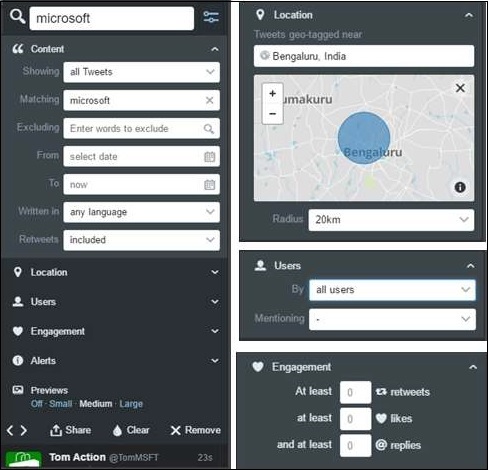
Comme vous pouvez le voir dans la capture d'écran ci-dessus, recherchez Microsoft a ouvert un nouveau volet de recherche avec de nombreuses options.
le ContentLa fonction permet une recherche basée sur des mots-clés spécifiques. Il permet l'exclusion de certains mots ou phrases et permet de rechercher des tweets dans un laps de temps spécifié dans une ou une certaine langue.
le LocationLa fonction permet de filtrer les tweets correspondant au mot-clé d'une géolocalisation donnée. Il est utile si vous souhaitez suivre des sujets pertinents pour une région spécifique. Vous pouvez filtrer les résultats jusqu'à un rayon de 100 Kms à partir de l'emplacement choisi.
le Users La fonction vous permet d'affiner les tweets sur le sujet d'un utilisateur spécifique ou comme mentionné par un utilisateur spécifique.
le EngagementLa fonction permet de filtrer les résultats en fonction du nombre de retweets, de likes ou de réponses. Ceci est utile si vous ne voulez voir que les tweets qui ont été populaires pour cette recherche.
Bien sûr, comme d'autres volets, vous pouvez également recevoir des notifications chaque fois qu'il y a un résultat mis à jour pour cette recherche et intégrer la recherche sur votre site Web ou votre blog, vous pouvez ensuite partager la recherche sur votre chronologie. Vous pouvez également rechercher un utilisateur spécifique et afficher une colonne pour les résultats de cet utilisateur seul.

Vous pouvez même aller plus loin. Lorsque vous tapez la requête de recherche dans leSearch, TweetDeck exécute une recherche en temps réel qui suggérera automatiquement certains des termes correspondants. Vous pouvez ensuite sélectionner directement les résultats suggérés et les ouvrir dans un nouveau volet.
Voici la partie la plus cool. Par exemple, vous voulez lire un sujet avec un sentiment spécifique, tapez simplement une émoticône joyeuse ou triste suivie du terme de recherche. Par exemple, «Microsoft :)» affichera uniquement les résultats positifs pour Microsoft.
Vous pouvez également filtrer les mots-clés directement à partir du Searchboîte. Par exemple, "#microsoft filter: news" affichera uniquement les sujets d'actualité portant le hashtagMicrosoft. De plus, tout comme la bonne vieille ligne de commande sur votre PC, il est possible d'ajouter des jokers aux recherches. Recherche de «Microsoft est *». renverra toutes sortes de recherches contenant «Microsoft est…».
Pour encore plus de conseils de recherche et d'opérations booléennes sur les recherches, accédez à Settings et cliquez sur Search tips.
Intégration de tweets
Vous souhaiterez peut-être intégrer des tweets intéressants dans votre blog ou site Web. TweetDeck vous facilite la tâche. Allez simplement sur le tweet souhaité, cliquez sur leellipses et sélectionnez Embed this Tweetdu menu. Cela ouvre une boîte de dialogue contenant le code HTML du tweet ainsi qu'un aperçu de la façon dont il apparaîtra sur votre site Web. Si le tweet fait partie d'une conversation, vous pouvez également choisir d'inclure le tweet parent.
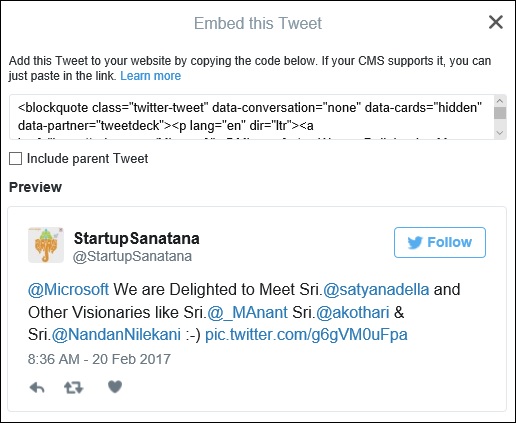
Les utilisateurs qui visitent votre blog ou site Web peuvent directement suivre, répondre, aimer ou retweeter ce tweet à partir de ce code intégré s'ils le souhaitent. Cela fonctionne très bien pour les actualités, le marketing ou pour partager des informations sur à peu près tout.
Raccourcis clavier
Demandez à n'importe quel utilisateur expérimenté digne de ce nom et la première chose qu'il préfère apprendre sur n'importe quel logiciel est les raccourcis clavier. Les raccourcis clavier augmentent la productivité et sont particulièrement utiles lorsque vous vivez et respirez Twitter.
Les raccourcis clavier suivants sont disponibles pour les utilisateurs de TweetDeck -
De n'importe où dans TweetDeck
| Clé | Fonction |
|---|---|
| UNE | Ajouter une colonne |
| S | Chercher |
| N | Nouveau tweet |
| CTRL / CMD + retour | Envoyer un nouveau tweet |
| ESC | Fermer la fenêtre contextuelle / annuler la recherche |
| ? | Afficher la liste complète des raccourcis clavier |
Navigation dans les tweets
| Clé | Fonction |
|---|---|
| 1-9 | Naviguez dans les colonnes 1 à 9 |
| 0 | Aller à la dernière colonne à droite |
| Flèche gauche | Déplacer la sélection vers la gauche |
| Flèche droite | Déplacer la sélection vers la droite |
| Flèche vers le haut | Déplacer la sélection vers le haut |
| Flèche vers le bas | Déplacer la sélection vers le bas |
Actions sur les tweets
| Clé | Fonction |
|---|---|
| Retour / Entrée | Ouvre le tweet sélectionné |
| Retour arrière / Supprimer | Vous ramène à la colonne principale |
| R | Répondre directement à un tweet d'une colonne |
| T | Retweeter directement un tweet d'une colonne |
| F | Comme le tweet |
| ré | Message direct à l'auteur |
| P | Afficher le profil utilisateur de l'auteur du tweet |